详解如何使用Net将HTML简历导出为PDF格式
目录
- 正文
- 使用Select.HtmlToPdf.NetCore
- 效果图展示
- 首先使用ChatGPT生成个人简历信息
- 代码部分
- pdfReport.css :
正文
现在有许多将HTML导出PDF的第三方包,这里介绍使用的是Select.HtmlToPdf.NetCore
使用Select.HtmlToPdf.NetCore
- 整体思路是将cshtml内容读出来,然后再转为Pdf文档
- 读取cshtml内容有两种方法,第一种使用第三方包
RazorEngine.NetCore,第二种使用官方方法进行读取。(注意两种方法的cshtml内容略有不同)
效果图展示
我把所有的源代码都上传到了我的个人Github,有需要的请自取:github.com/WeiMing0803…
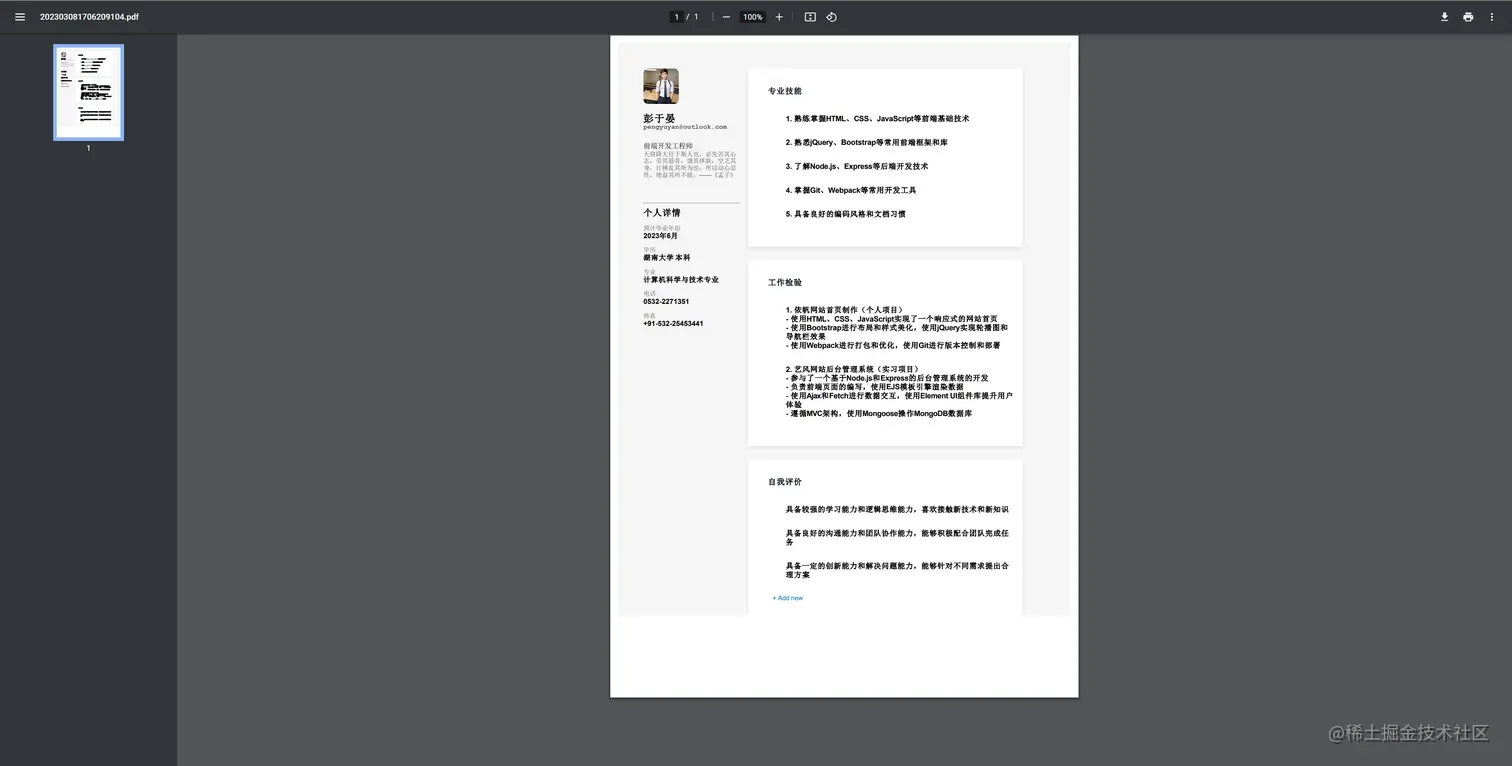
首先使用ChatGPT生成个人简历信息
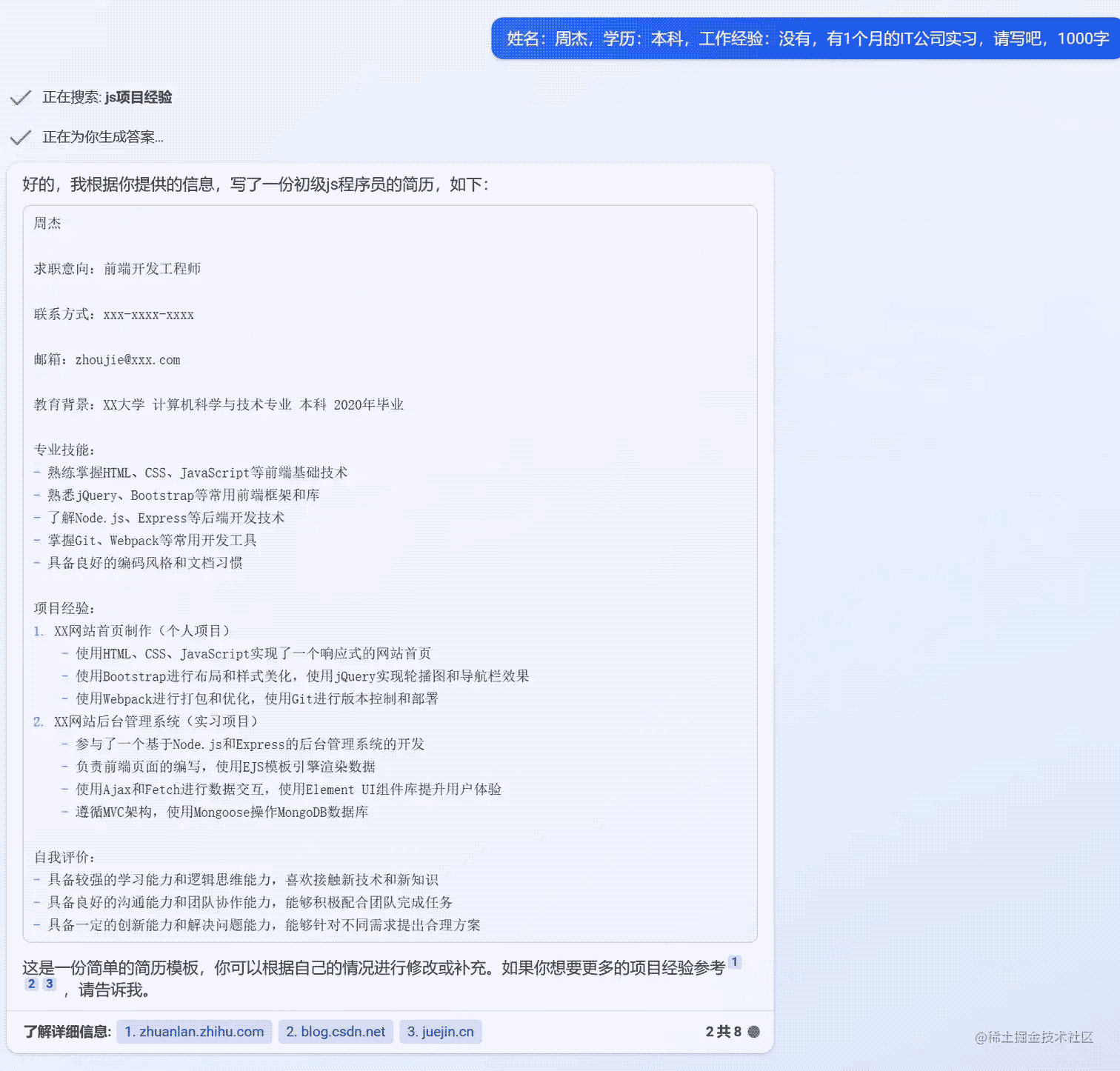
代码部分
HomeController.cs :
public async Task<IActionResult> ToPdf()
{
PdfDocument pdfDocument = new PdfDocument();
HtmlToPdf converter = new HtmlToPdf();//实例化一个html到pdf转换器对象
converter.Options.PdfPageOrientation = PdfPageOrientation.Portrait;//设置页面方向
converter.Options.PdfPageSize = PdfPageSize.A4;//设置页面大小
converter.Options.MarginTop = 10;//设置页边距
converter.Options.MarginBottom = 10;
converter.Options.MarginLeft = 10;
converter.Options.MarginRight = 10;
PdfReportModel model = new PdfReportModel { Name = "彭于晏", Email = "pengyuyan@outlook.com" };
//string htmlResult = readByEngineRazor(model);//第一种方法,使用RazorEngine.NetCore读取Cshtml文件
string htmlResult = await readCshtml(model);//第二种方法
if (!string.IsNullOrEmpty(htmlResult))
{
pdfDocument = converter.ConvertHtmlString(htmlResult);
}
string savePath = Path.Combine(Environment.GetFolderPath(Environment.SpecialFolder.Desktop), $@"ExportPDF\{DateTime.Now.ToString("yyyyMMdd")}");
Directory.CreateDirectory(savePath);
string filename = Path.Combine(savePath, $"{DateTime.Now.ToString("yyyyMMddHHmmssffff")}.pdf");
pdfDocument.Save(filename);
byte[] bytes = System.IO.File.ReadAllBytes(filename);
return File(bytes, "application/pdf", Path.GetFileName(filename));
}
private string readByEngineRazor(PdfReportModel model)
{
string template = System.IO.File.ReadAllText("Views/Report/PdfReport.cshtml");
string htmlResult = Engine.Razor.RunCompile(template, "PdfReport", typeof(PdfReportModel), model);
return htmlResult;
}
private async Task<string> readCshtml(PdfReportModel model)
{
string htmlResult = await _viewRenderService.RenderToStringAsync("Report/PdfReport", model);
return htmlResult;
}
TemplateGadgetProvider.cs :
public class TemplateGadgetProvider
{
public static TemplateGadgetProvider _instance;
public static TemplateGadgetProvider Instance
{
get
{
if (_instance == null)
_instance = new TemplateGadgetProvider();
return _instance;
}
}
public string Load(string virtualPath)
{
return File.ReadAllText(virtualPath);
}
}
pdfReport.css :
Css样式文件:
html {
font-family: 'Open Sans', sans-serif;
background: whitesmoke;
}
a {
text-decoration: none;
color: black;
}
hr {
background: grey;
}
#container {
position: relative;
display: flex;
}
#profile {
flex: 15%;
display: block;
position: relative;
margin: 5% 2% 0 10%;
width: 100%;
height: 100%;
}
#info-cards {
flex: 55%;
display: block;
margin-top: 5%;
margin-right: 10%;
width: 100%;
height: 100%;
}
#image {
position: relative;
overflow: hidden;
}
#image,
#profile-photo {
position: relative;
width: 80px;
height: 80px;
border-radius: 10px;
}
#image > a {
position: absolute;
top: 0;
left: 0;
background: rgba(0, 0, 0, 0.5) !important;
height: 100%;
width: 100%;
display: none;
}
#image > a > i {
-webkit-text-stroke: 1px #ffffffdd;
padding: 40%;
}
#image:hover a {
display: block;
}
#name {
font-size: 23px !important;
line-height: 20px !important;
}
#about,
.card > ul > li {
padding: 0 0 0 15px;
position: relative;
display: inline-block;
width: 100%;
}
#about {
font-size: 20px !important;
padding: 0 !important;
}
#name,
#about > p {
font-weight: bolder;
font-family: 'Open Sans', sans-serif;
}
#email {
font-size: 15px !important;
font-weight: bold !important;
font-family: 'Cutive Mono', monospace;
}
#college,
#email,
#year-graduation,
#education,
#more-about,
#telephone,
#fax {
color: #555;
font-size: 13.5px;
}
strong,
span {
color: black;
font-size: 16px;
}
#social-links,
#about {
display: inline-block;
}
#social-links {
margin-bottom: 12px;
}
#social-links a {
margin: 0 10px;
}
#edit-intro {
display: block;
color: #097bbf;
font-family: 'Nunito', sans-serif;
}
.fab {
font-size: 1.1em;
}
.fab,
.fas {
color: whitesmoke;
}
#about > a {
top: 4px;
right: 8px;
}
.edit {
top: 19px;
right: 10px;
}
#about > a,
.edit {
position: absolute;
font-size: 15px !important;
}
.stroke-transparent {
-webkit-text-stroke: 1px #000;
-webkit-text-fill-color: transparent;
}
.blue {
color: #097bbf !important;
font-size: 13px;
}
.stroke-transparent-blue {
-webkit-text-stroke: 1px #097bbf;
-webkit-text-fill-color: transparent;
}
.card {
box-shadow: 0 3px 10px 0 rgba(0, 0, 0, .1);
overflow-x: hidden;
margin-bottom: 30px;
padding: 15px 30px 30px 30px;
background-color: #fff;
}
.card > p {
color: #0e141e;
font-weight: bolder;
font-size: 18px;
line-height: 2;
}
.card > p > i {
font-size: 18px;
}
.card > a {
font-weight: 400;
font-size: 15px;
margin: 0;
margin-left: 25px;
padding: 0;
border: 0;
height: auto;
background: transparent;
color: #097bbf;
outline: none;
cursor: pointer;
}
.card > ul {
list-style-type: none;
}
.tags {
font-size: 17px;
font-weight: bolder;
}
.tags ~ a {
display: none !important;
}
.tags span {
font-size: 14px;
font-weight: normal;
color: #0e141e;
}
.tags span span {
color: #738f93;
}
@media screen and (max-width:1090px) {
#profile {
margin-left: 5%;
}
}
@media screen and (max-width:850px) {
#container {
display: block;
}
#profile {
width: 90%;
}
.card {
margin: 0 5%;
margin-bottom: 30px;
}
}
PdfReport.cshtml :
使用
RazorEngine.NetCore需要修改下面两处地方删除
@model PdfReportModel将
@Html.Raw(@style)修改为@@Raw(@style)
视图文件:点击查看详细内容
@using exportPdf.common
@model PdfReportModel
<!DOCTYPE html>
<html lang="en">
<head>
<meta charset="UTF-8">
<meta http-equiv="X-UA-Compatible" content="IE=edge">
<meta name="viewport" content="width=device-width, initial-scale=1.0">
<title>Document</title>
@{
string style = TemplateGadgetProvider.Instance.Load(@"wwwroot\css\pdfReport.css");
}
<style>@Html.Raw(@style)</style>
</head>
<body>
<div id="inner-nav"></div>
<div id="container">
<div id="profile">
<div id="image">
<img id="profile-photo" src="https://img2023.cnblogs.com/blog/233608/202303/233608-20230308165653594-2049775608.jpg" alt="Profile-Image">
<a href="#" rel="external nofollow" rel="external nofollow" rel="external nofollow" rel="external nofollow" rel="external nofollow" ><i class="fas fa-pen stroke-transparent"></i></a>
</div>
<p id="name">@Model.Name<br><span id="email">@Model.Email</span></p>
<p id="designation">前端开发工程师<br><span id="college">天将降大任于斯人也,必先苦其心志,劳其筋骨,饿其体肤,空乏其身,行拂乱其所为也,所以动心忍性,增益其所不能。——《孟子》 </span></p>
<div id="social-links"><a href="#" rel="external nofollow" rel="external nofollow" rel="external nofollow" rel="external nofollow" rel="external nofollow" ><i class="fab fa-facebook-f stroke-transparent"></i></a><a><i
class="fab fa-twitter stroke-transparent"></i></a><a><i
class="fab fa-linkedin-in stroke-transparent"></i></a><a><i
class="fab fa-github stroke-transparent"></i></a></div>
<a id="edit-intro" href="#" rel="external nofollow" rel="external nofollow" rel="external nofollow" rel="external nofollow" rel="external nofollow" ><i class="fas fa-pen-alt blue"></i> </a>
<hr width="100%">
<div id="about">
<p style="display:inline;">个人详情</p>
<a href="#" rel="external nofollow" rel="external nofollow" rel="external nofollow" rel="external nofollow" rel="external nofollow" ><i class="fas fa-pen stroke-transparent-blue"></i></a>
</div>
<p id="year-graduation">预计毕业年份<br><strong>2023年6月</strong></p>
<p id="education">学历<br><strong>湖南大学 本科</strong></p>
<p id="more-about">专业<br><strong> 计算机科学与技术专业</strong></p>
<p id="telephone">电话<br><strong>0532-2271351</strong></p>
<p id="fax">传真<br><strong>+91-532-25453441</strong></p>
</div>
<div id="info-cards">
<div class="card">
<p><i class="fas fa-briefcase stroke-transparent"></i> 专业技能</p>
<ul>
<li>
<p class="tags">1. 熟练掌握HTML、CSS、JavaScript等前端基础技术</p>
</li>
<li>
<p class="tags">2. 熟悉jQuery、Bootstrap等常用前端框架和库</p>
</li>
<li>
<p class="tags">3. 了解Node.js、Express等后端开发技术</p>
</li>
<li>
<p class="tags">4. 掌握Git、Webpack等常用开发工具</p>
</li>
<li>
<p class="tags">5. 具备良好的编码风格和文档习惯</p>
</li>
</ul>
</div>
<div class="card">
<p><i class="fas fa-briefcase stroke-transparent"></i> 工作检验</p>
<ul>
<li>
<p class="tags">1. 依帆网站首页制作(个人项目)<br>
- 使用HTML、CSS、JavaScript实现了一个响应式的网站首页<br>
- 使用Bootstrap进行布局和样式美化,使用jQuery实现轮播图和导航栏效果<br>
- 使用Webpack进行打包和优化,使用Git进行版本控制和部署</p>
</li>
<li>
<p class="tags">2. 艺风网站后台管理系统(实习项目)<br>
- 参与了一个基于Node.js和Express的后台管理系统的开发<br>
- 负责前端页面的编写,使用EJS模板引擎渲染数据<br>
- 使用Ajax和Fetch进行数据交互,使用Element UI组件库提升用户体验<br>
- 遵循MVC架构,使用Mongoose操作MongoDB数据库</p>
</li>
</ul>
</div>
<div class="card">
<p><i class="fas fa-graduation-cap stroke-transparent"></i> 自我评价</p>
<ul>
<li>
<p class="tags">具备较强的学习能力和逻辑思维能力,喜欢接触新技术和新知识</p>
</li>
<li>
<p class="tags">具备良好的沟通能力和团队协作能力,能够积极配合团队完成任务</p>
</li>
<li>
<p class="tags">具备一定的创新能力和解决问题能力,能够针对不同需求提出合理方案</p>
</li>
</ul>
<a href="#" rel="external nofollow" rel="external nofollow" rel="external nofollow" rel="external nofollow" rel="external nofollow" >+ Add new</a>
</div>
</div>
</div>
</body>
</html>
ViewRenderService :
public class ViewRenderService
{
private readonly IRazorViewEngine _razorViewEngine;
private readonly ITempDataProvider _tempDataProvider;
private readonly IServiceProvider _serviceProvider;
public ViewRenderService(IRazorViewEngine razorViewEngine,
ITempDataProvider tempDataProvider,
IServiceProvider serviceProvider)
{
_razorViewEngine = razorViewEngine;
_tempDataProvider = tempDataProvider;
_serviceProvider = serviceProvider;
}
public async Task<string> RenderToStringAsync(string viewName, object model)
{
var httpContext = new DefaultHttpContext { RequestServices = _serviceProvider };
var actionContext = new ActionContext(httpContext, new RouteData(), new ActionDescriptor());
using (var sw = new StringWriter())
{
var viewResult = _razorViewEngine.FindView(actionContext, viewName, false);
if (viewResult.View == null)
{
throw new ArgumentNullException($"{viewName} does not match any available view");
}
var viewDictionary = new ViewDataDictionary(new EmptyModelMetadataProvider(), new ModelStateDictionary())
{
Model = model
};
var viewContext = new ViewContext(
actionContext,
viewResult.View,
viewDictionary,
new TempDataDictionary(actionContext.HttpContext, _tempDataProvider),
sw,
new HtmlHelperOptions()
);
await viewResult.View.RenderAsync(viewContext);
return sw.ToString();
}
}
}
Program.cs :
builder.Services.AddTransient<ViewRenderService>();
以上就是使用Select.HtmlToPdf.NetCore将HTML导出为PDF的全部内容!
更多关于Net HTML导出为PDF格式的资料请关注我们其它相关文章!
赞 (0)

